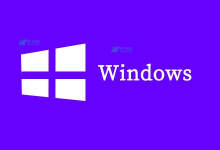Win7如何解决局域网服务器无法访问问题?
在日常的使用中,我们经常会遇到局域网服务器无法访问的问题,这时候我们就需要采取一些措施,解决这个烦人的问题。下面就让我们一起来探讨一下Win7如何解决局域网服务器无法访问问题。
1. 确认网络连接
在进行任何操作之前,首先需要确认网络连接是否正常。在Win7系统中,我们可以点击开始菜单,然后依次点击“控制面板”、“网络和共享中心”、“更改适配器设置”,找到本机使用的网络连接,查看其状态是否为已连接。如果状态是未连接或带有黄色感叹号,那么需要先进行连接或修复。
2. 确认共享服务是否打开
在Win7系统中,如果局域网服务器无法访问,可以通过检查共享服务是否打开来解决。具体操作方法如下:点击开始菜单,然后依次点击“控制面板”、“网络和共享中心”、“高级共享设置”,找到“文件和打印机共享”选项中的“启用文件和打印机共享”和“请求密码保护的共享”是否被打开。如果没有打开,需要进行开启。其它重要设置还包括公用文件夹、公用打印机和公用驱动器等。
3. 确认IP地址设置是否正确
在局域网内,我们需要保证所有主机的IP地址处于同一个网段内,同时IP地址不能重复。可以在Win7系统中通过以下方式来检查IP地址设置是否正确:点击开始菜单,然后依次点击“控制面板”、“网络和共享中心”、“更改适配器设置”,找到本机使用的网络连接,右击并选择“属性”,然后找到“Internet协议版本4(TCP/IPv4)”选项,进入设置窗口,确保IP地址和子网掩码设置正确。如果发现设置错误,需要进行修改。
4. 确认防火墙设置是否正确
在Win7系统中,防火墙可以有效地保护计算机安全,但有时候也会阻止服务器被其他主机访问。如果局域网服务器无法访问,可以通过检查防火墙设置来解决。具体操作方法如下:点击开始菜单,然后依次点击“控制面板”、“系统和安全”、“windows防火墙”,找到“高级设置”选项,看看是否有防火墙阻止了TCP/IP端口的访问。如果是防火墙造成的问题,我们可以在防火墙规则中添加一个允许通信的规则。
5. 确认网络共享设置是否正确
如果以上方法均无效,那么可能是网络共享设置出现问题造成的。在Win7系统中,我们可以通过检查网络共享设置来解决。具体操作方法如下:点击开始菜单,然后依次点击“控制面板”、“网络和共享中心”、“更改高级共享设置”,找到“全部网络”选项卡,将所有共享协议和文件夹选项都打开。如果网络共享设置出现问题,我们可以重新设置,并进行多次测试,确保正常访问。
:
无论是在家庭还是办公网络环境中,局域网服务器无法访问都是很常见的问题。通过上述的方法,在Win7系统中解决局域网服务器无法访问问题并不难,只要按照步骤进行操作,就可以有效地解决问题,保证网络畅通无阻。
相关问题拓展阅读:
- win7系统下为什么主机名局域网共享无法访问的解决方法
- win7 共享访问局域网其他电脑时 :显示你可能没有合适的权限访问这个项目 是什么问题
win7系统下为什么主机名局域网共享无法访问的解决方法
win7系统下为什么主机名局域网共享无法访问的解决方法 :
首先我们需要先查看一些设置,打开其他的计算机看看是否也会出现无法访问的问题,然后在查看计算机的日志中是否是在写在一组中的,在来看看相关分享的服务功能是否也是启动的,点击右键我的电脑—管理—服务—“Computer Browser”看看是否是开启的,然后win7在进行打开网上邻居渗升洞—属性—本地连接—属性—“网络的文件与打印机共享”是不是有这个服务选项。
有的情况下我们就需要来设置启用TCP/IP上的NETBIOS功能啦:
之一步、进入Win7系统后,打开电脑的网上邻居—属性—本地连接—属性—TCP/IP—丛枯高级—WINS—“启用了TCP/IP上的NETBIOS”然后看到这个程序是否开启,没有的话就直接开启这个功能。
第二步、然后win7进入控制面板,打开里面系统与安全选项,然后来设置我笑态们的防火墙,是否开启这个功能。
第三步、最后我们需要清除电脑中的缓存文件,然后在来连接共享是否已经成功。
win7 共享访问局域网其他电脑时 :显示你可能没有合适的权限访问这个项目 是什么问题
首先确保电脑已开启guest账户。
同时按下WIN+R键打开运行输入gpedit.msc打开组源渣卜策略–>计算机配置–>windows设置–>安全设置–>本地策略–>安全选项,找到“网络访问–>本地账户的共享和安全模式”设置为“仅来宾”;再到最下面位置“账户–>空白密码只允许登录到控制台”设置为禁用。3、设置共享文件夹的权限(共享选项雹穗卡和安全选项卡都要设置),允许guest用户访问即可。
二、共享能访问打开文件时提示无权限
这个问题解决办法其梁茄实很简单,打开你要共享的文件夹,右键“属性”–>安全–>编辑–>添加–>EveYone(或者输入一个字母点击右边的检查名称)
点击确定–>勾选 “完全控制”,
然后 点击“共享”
高级共享 “权限”–>完全控制是否已经勾选
检查完成后 点击确定就可以了。
windows无法访问指定设备路径或文件.您可能没有合适的权限访问这个项目”
解决办法二、
开机按住F8 –安全模式
在桌面 新建记事本 输入
ssoc .exe=exefile
或者在正常页面下载文件
下载:电脑中医院.bat
重启 进入正常页面 运行电脑中医院.bat
ok
不要忘记马上杀毒哈
解决方者档法三:
你从安全模式进去,选中administrators,控制面板 / 用户帐户,在这里面去更改用户权限,管理员级别是更高级别,看看你登录的用首岁乱户名是不是雀绝管理员级别。把你的用户设为管理员。重启后再进入正常模式。如果还不行,那就是系统文件被破坏了,要修复。步骤如下:
插入WINXP安装光盘 / 运行,输入CMD / 在弹出的命令行界面输入SFC/SCANNOW,回车以后就是等待系统自动补充丢失的文件和修复损坏的文件
一般是防火前或者有密码的问题
你可以通过以下步骤试试:
1、右下角右键网络图标”打开皮扮森网络和
共享中心
“,打开“更改高级共享设置”,局域网内的几台电脑都开启 网络发现、关闭密码保护共享、启用文件和打印机共享
2、在
控制面板缺誉
中关闭防火墙或者把你们共享的软件加入
白名单
3、确保你们几台电脑都在一燃亩个工作组中()
对方没开权限给你,在目标机器输gepdit.msc ->wiwindows设置->安全没凳此设置->本粗兄地->安全选项里有个本地帐户枯迅的共享和安全模型 改为经典模式就行了
把文件夹权限里面添加一个 来宾用户 权限 应该就可以了
关于win7不能访问局域网服务器的介绍到此就结束了,不知道你从中找到你需要的信息了吗 ?如果你还想了解更多这方面的信息,记得收藏关注本站。

 国外主机测评 - 国外VPS,国外服务器,国外云服务器,测评及优惠码
国外主机测评 - 国外VPS,国外服务器,国外云服务器,测评及优惠码